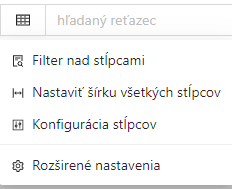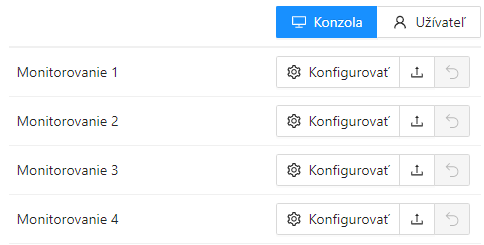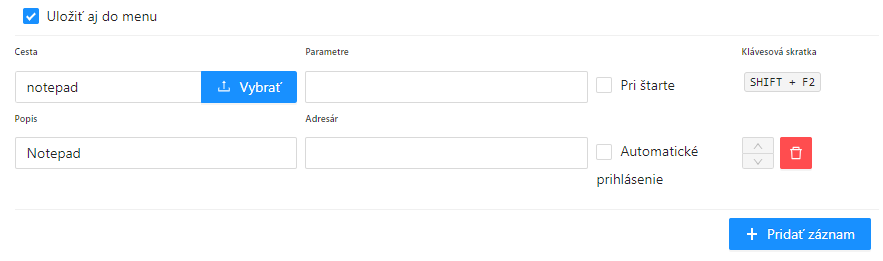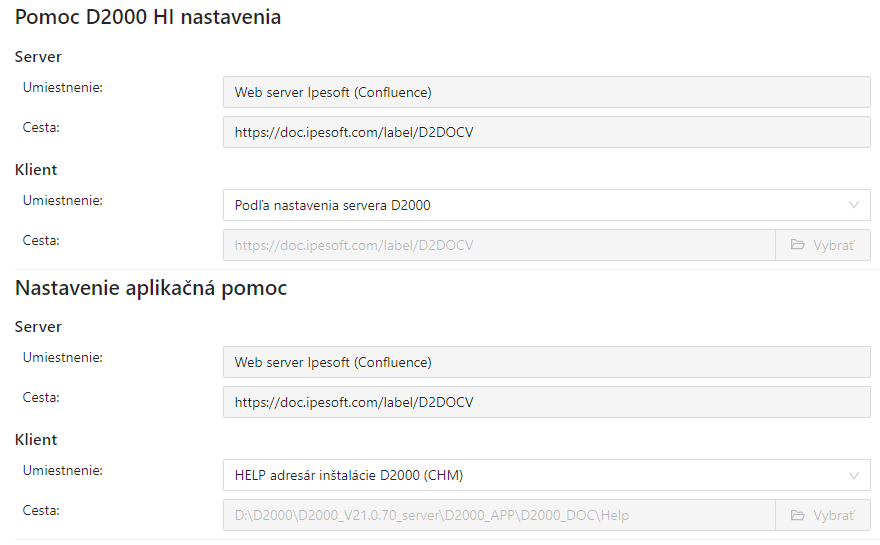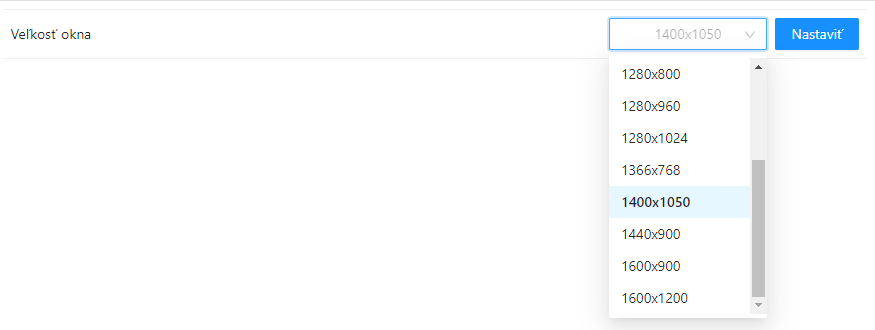...
Možnosti rozšírenej konfigurácie okna alarmov
Aktívne - základný obsah
Nastavenie základného obsahu zoznamu v okne Zoznam alarmov pre aktívne alarmy. Po stlačení tlačidla vedľa parametra sa otvorí dialógové okno na konfiguráciu stĺpcov alarmovej tabuľky.
Aktívne - rozšírený obsah
Nastavenie rozšíreného obsahu zoznamu v okne Zoznam alarmov pre aktívne alarmy. Po stlačení tlačidla vedľa parametra sa otvorí dialógové okno na konfiguráciu stĺpcov alarmovej tabuľky.
Blokované alarmy
Nastavenie obsahu zoznamu v okne Zoznam alarmov pre blokované alarmy. Po stlačení tlačidla vedľa parametra sa otvorí dialógové okno na konfiguráciu stĺpcov alarmovej tabuľky.
Podklad
Farba podkladu pre zoznamy alarmov v okne Zoznam alarmov. Po kliknutí na tlačidlo vedľa ukážky farby sa zobrazí paleta farieb. Kliknutím na niektoré z farebných políčok v palete sa definuje farba podkladu.
| Kotva | ||||
|---|---|---|---|---|
|
...
Pre kritické alarmy je možné definovať 2 zvukové upozornenia. Druhé upozornenie sa použije, ak je definované a ak uplynula zadaná doba od začiatku 1. zvukového výstupu. Okno zobrazuje nastavené parametre zvuku, ktoré sa definujú po stlačení tlačidla umiestneného vpravo od vstupného políčka zobrazujúceho parametre zvuku. Nastavovacie okno má nasledovný tvar:
Zvukový výstup môže byť definovaný buď dvoma frekvenciami, alebo menom zvukového súboru (*.wav) - v prípade, že je definovaný má prednosť pred frekvenčným nastavením (výber z disku je možný prostredníctvom tlačidla Nalistuj). Zvuk sa opakuje po uplynutí zadaného počtu sekúnd. Overenie charakteru výstupu umožňujú tlačidlá Test.
...
Pre nekritické alarmy je možné definovať 2 zvukové upozornenia. Druhé upozornenie sa použije, ak je definované a ak uplynula zadaná doba od začiatku 1. zvukového výstupu. Okno zobrazuje nastavené parametre zvuku, ktoré sa definujú po stlačení tlačidla umiestneného vpravo od vstupného políčka zobrazujúceho parametre zvuku. Nastavovacie okno má nasledovný tvar:
Zvukový výstup môže byť definovaný buď dvoma frekvenciami, alebo menom zvukového súboru (*.wav) - v prípade, že je definovaný má prednosť pred frekvenčným nastavením (výber z disku je možný prostredníctvom tlačidla Nalistuj). Zvuk sa opakuje po uplynutí zadaného počtu sekúnd. Overenie charakteru výstupu umožňujú tlačidlá Test.
...
Čas, po uplynutí ktorého sa použije zvukové upozornenie definované parametrom Parametre zvukového výstupu 2.
...
Aktívne - základný obsah
Nastavenie základného obsahu zoznamu v okne Zoznam alarmov pre aktívne alarmy. Po stlačení tlačidla vedľa parametra sa otvorí dialógové okno na konfiguráciu stĺpcov alarmovej tabuľky.
...
Nastavenie rozšíreného obsahu zoznamu v okne Zoznam alarmov pre aktívne alarmy. Po stlačení tlačidla vedľa parametra sa otvorí dialógové okno na konfiguráciu stĺpcov alarmovej tabuľky.
Blokované alarmy
Nastavenie obsahu zoznamu v okne Zoznam alarmov pre blokované alarmy. Po stlačení tlačidla vedľa parametra sa otvorí dialógové okno na konfiguráciu stĺpcov alarmovej tabuľky.
Podklad
Farba podkladu pre zoznamy alarmov v okne Zoznam alarmov. Po kliknutí na tlačidlo vedľa ukážky farby sa zobrazí paleta farieb. Kliknutím na niektoré z farebných políčok v palete sa definuje farba podkladu.
| Kotva | ||||
|---|---|---|---|---|
|
...
V tejto časti je možné definovať štyri nastavenia pre prezeranie údajov z monitorovacej databázy.
Postup je nasledovný:
- Začiarknite Zvoľte tlačidlo konfigurovať pre niektoré z políčok 1 až 4.
- Nastavte požadované parametre Stlačte tlačidlo napravo od začiarknutého políčka. Otvorí sa dialógové okno pre nastavenie parametrov prezerania monitorovacích údajov.Do vstupného políčka napravo od zaškrtávacieho tlačidla zapíšte popisný text (tooltip) pre tlačidlo v užívateľskom nástrojovom paneli. Možnosť použiť Slovník (pre otvorenie stlačte CTRL+L).. Zatvorte okno Konfigurácia monitorovacieho okna. Stlačte tlačidlo Uložiť.
Poznámka:
Prístup k rozšíreným parametrom monitorovacieho okna je cez ikonu možnosti rozšírenej konfigurácie .
| Kotva | ||||
|---|---|---|---|---|
|
...
V tejto časti je možné definovať štyri nastavenia pre prezeranie údajov z monitorovacej databázyužívateľské makrá 1 až 8. Stlačením príslušného tlačidla sa vykoná užívateľské makro priradené k tomuto tlačidlu. Postup je nasledovný:
Cez ikonu alebo dvojklikom do prázdnej položky políčka otvoríte okno pre výber objektu. Vyberiete požadovaný objekt pre makro a následne stlačíte tlačidlo Uložiť.
| Kotva | ||||
|---|---|---|---|---|
|
...
V tejto časti je možné definovať štyri nastavenia pre prezeranie údajov z monitorovacej databázy. Postup je nasledovný:parametre nastavení XML exportu.
| Kotva | ||||
|---|---|---|---|---|
|
...
V tejto časti je možné definovať štyri nastavenia pre prezeranie údajov z monitorovacej databázy. externé nástroje 1 až 8. Stlačením príslušného tlačidla sa odštartuje externá aplikácia priradená k tomuto tlačidlu. Postup je nasledovný:
- Vyplňte a nastavte požadované parametre potrebné pre odštartovanie externej aplikácie. ( Cesta, Popis, Adresár, ...)
- Následne stlačíte tlačidlo Uložiť.
Poznámka:
Predvolené sú k dispozícii možnosti nastavení pre externý nástroj č. 1. Pre zobrazenie možnosti nastavení parametrov ďalšieho externého nástroja použite tlačidlo
| Kotva | ||||
|---|---|---|---|---|
|
...
V tejto časti je možné definovať štyri nastavenia pre prezeranie údajov z monitorovacej databázy. Postup je nasledovný:parametre umiestnenia a ciest k nápovede a aplikačnej pomoci.
| Kotva | ||||
|---|---|---|---|---|
|
...
V tejto časti je možné definovať štyri nastavenia pre prezeranie údajov z monitorovacej databázy. Postup je nasledovný: nastavenie veľkosti aktívneho okna podľa rozlíšenia.
Potvrdenie voľby uskutočníme stlačením tlačidla Nastaviť.
| Info | ||
|---|---|---|
| ||
...